Kako preverim, katera je nosilna domena mojega paketa gostovanja?
Paket gostovanja upravljate preko cPanel nadzorne plošče. Omenjena nadzorna plošča zahteva eno nosilno domeno, na podlagi katere deluje. Na podlagi nosilne domene je sestavljeno tudi uporabniško ime paketa gostovanja, s katerim se prijavljate v cPanel vmesnik in na FTP strežnik.
Katera je nosilna domena vašega paketa gostovanja lahko preverite v vaših uporabniških straneh v zavihku Gostovanja.
 V uporabniške strani se prijavite z e-mailom in geslom.
V uporabniške strani se prijavite z e-mailom in geslom. Če ste pozabili geslo za dostop si ga lahko ponastavite na povezavi: https://www.domenca.com/portal/pozabljeno-geslo
Če ste pozabili geslo za dostop si ga lahko ponastavite na povezavi: https://www.domenca.com/portal/pozabljeno-gesloUporabniško ime je vaš e-mail naslov, s katerim ste se registrirali. Če ga ne poznate, nam pišite na podpora@domenca.com
2. Preverite nosilno domeno paketa
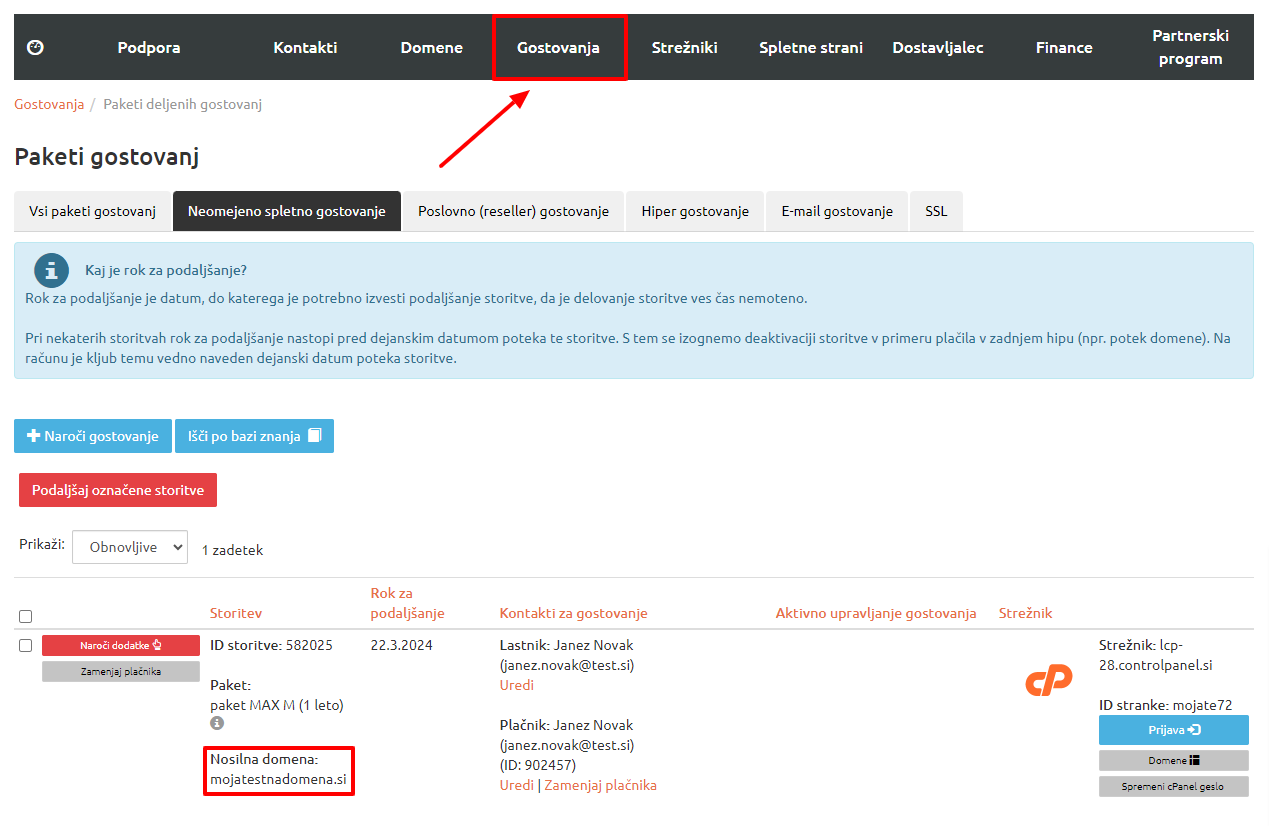
V nadaljevanju so navedeni 3 najbolj pogosti primeri situacij, kjer je menjava nosilne domene na paketu gostovanja smiselna.
V primeru, da se vaša situacija ne sklada z nobenim od opisanih primerov, nam posredujte podporni zahtevek na info@domenca.com ter sporočite naziv domene, ki jo želite nastaviti za novo nosilno domeno, da preverimo možnosti ureditve.
Različne možnosti nastavitev spletnih strani:
- Spletna stran bo za nekaj časa prenehala delovati.
- Če ima vaša spletna stran podatkovno bazo, je treba naziv stare domene v njej nadomestiti z novo.
- Nekateri licenčni vtičniki lahko po preimenovanju domene prenehajo delovati.
- Obstoječi e-poštni predali na prvotni domeni bodo prenehali delovati, ker se preimenujejo z novo domeno.
- Obstoječi FTP računi se preimenujejo z novo domeno.
- Po preimenovanju domene je potrebno izdati SSL certifikate z nazivom nove domene.
- V nekaterih primerih bo za delovanje spletne strani na novi domeni potreben poseg razvijalca spletne strani.
 3. KORAK: Vtičnik aktivirajte s klikom na gumb Activate/Omogoči.
3. KORAK: Vtičnik aktivirajte s klikom na gumb Activate/Omogoči. 4. KORAK: Ko je vtičnik nameščen, v levem meniju (glejte sliko spodaj) kliknite na Tools/Orodja in poiščite omenjeni vtičnik ter ga odprite.
4. KORAK: Ko je vtičnik nameščen, v levem meniju (glejte sliko spodaj) kliknite na Tools/Orodja in poiščite omenjeni vtičnik ter ga odprite.V obrazec vpišite URL naslov stare in nove domene, označite možnost Run as dry run (ta sporoči, koliko sprememb bo izvedenih) ter kliknite na gumb Run Search/Replace.
 5. KORAK: Odstranite kljukico pri možnosti Run as dry run in ponovno zaženite zamenjavo s klikom na gumb Run Search/Replace.
5. KORAK: Odstranite kljukico pri možnosti Run as dry run in ponovno zaženite zamenjavo s klikom na gumb Run Search/Replace.
 Preverite (slika spodaj), kje se nahajajo vsebine vaše domene domena1.si, domene domena2.si in vseh njunih poddomen ter si ustrezno zabeležite poti (nazive map), da boste po ureditvi lahko ustrezno uredili poti do datotek za posamezno domeno in poddomene.
Preverite (slika spodaj), kje se nahajajo vsebine vaše domene domena1.si, domene domena2.si in vseh njunih poddomen ter si ustrezno zabeležite poti (nazive map), da boste po ureditvi lahko ustrezno uredili poti do datotek za posamezno domeno in poddomene.

Pred odstranjevanjem domene je potrebno najprej odstraniti vse poddomene. Te poddomene bo po preimenovanju nosilne domene z naše strani treba ponovno kreirati.
Datoteke dodatne (Addon) domene in njenih poddomen se ob odstranitvi domene in poddomen ne izbrišejo, tako da jih je treba po kreiranju samo povezati z ustreznimi mapami oz. potmi (podatek iz 1. koraka).
Če ste pred menjavo nosilne domene uporabljali plačljive SSL ceritifikate, jih je pri ponovnem kreiranju domen in poddomen potrebno na novo namestiti. Brezplačni SSL certifikati se izdajo avtomatično, če je domena usmerjena na ta strežnik.
 Domeno s paketa gostovanja odstranite s klikom na gumb Remove domain (slika spodaj).
Domeno s paketa gostovanja odstranite s klikom na gumb Remove domain (slika spodaj).
 4. KORAK: Po uspešni odstranitvi domene nam na info@domenca.com posredujte zahtevek z e-poštnega naslova upravitelja paketa gostovanja in navedite trenutno in novo nosilno domeno.
4. KORAK: Po uspešni odstranitvi domene nam na info@domenca.com posredujte zahtevek z e-poštnega naslova upravitelja paketa gostovanja in navedite trenutno in novo nosilno domeno.- Spletna stran bo za nekaj časa prenehala delovati.
- Če ima vaša spletna stran podatkovno bazo, je treba naziv stare domene v njej nadomestiti z novo.
- Nekateri licenčni vtičniki lahko po preimenovanju domene prenehajo delovati.
- Obstoječi e-poštni predali na prvotni domeni bodo prenehali delovati, ker se preimenujejo z novo domeno.
- Obstoječi FTP računi se preimenujejo z novo domeno.
- Po preimenovanju domene je potrebno izdati SSL certifikate z nazivom nove domene.
- V nekaterih primerih bo za delovanje spletne strani na novi domeni potreben poseg razvijalca spletne strani.
 V polje Domain vpišete domeno, ki jo želite dodati na vaš paket gostovanja (domena1.si).
Prepričajte se, da možnost Share document root ni označena. Zatem kliknite na Submit (slika spodaj).
V polje Domain vpišete domeno, ki jo želite dodati na vaš paket gostovanja (domena1.si).
Prepričajte se, da možnost Share document root ni označena. Zatem kliknite na Submit (slika spodaj).
Ponovno nastavite tudi preusmeritve e-poštnih predalov in DNS zapise.
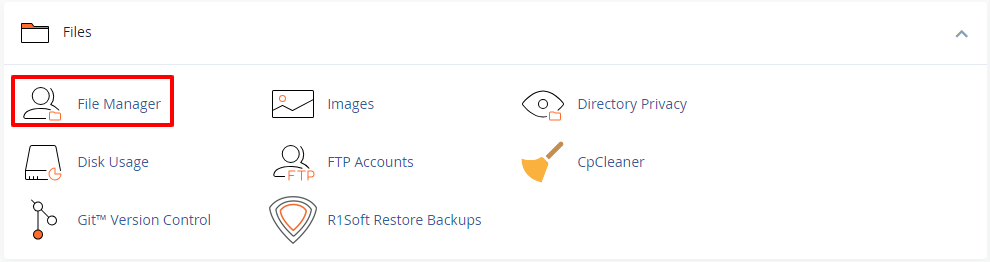 Odprite mapo public_html, kjer se nahaja vsebina prvotne nosilne domene (domena1.si).
Kliknite na gumbSelect All in nato gumb Move (slika spodaj).
Odprite mapo public_html, kjer se nahaja vsebina prvotne nosilne domene (domena1.si).
Kliknite na gumbSelect All in nato gumb Move (slika spodaj).
 7. KORAK: Vpišite naziv mape (podatek iz 5. koraka), kjer se po novem nahajajo datoteke domene domena1.si in kliknite gumb Move Files (slika spodaj).
7. KORAK: Vpišite naziv mape (podatek iz 5. koraka), kjer se po novem nahajajo datoteke domene domena1.si in kliknite gumb Move Files (slika spodaj).
 8 KORAK: Poiščite mapo prvotne Addon domene domena2.si (podatek iz 1. koraka) in vsebine na enak način kot v prenjšnjem koraku prenesite v mapo public_html.
8 KORAK: Poiščite mapo prvotne Addon domene domena2.si (podatek iz 1. koraka) in vsebine na enak način kot v prenjšnjem koraku prenesite v mapo public_html.